VMware的Windows虚拟机中因驱动签名问题无法安装 VMware Tools
原文
版权声明:本文为CSDN博主「冷雨幽梦」的原创文章,遵循CC 4.0 BY-SA版权协议,转载请附上原文出处链接及本声明。 原文链接:https://blog.csdn.net/CurtainWei/article/details/115416423
问题描述
在Vmware Workstation 16 Pro中简易安装Windows 7 SP1后,无法安装VMware Tools,提示“安装程序无法自动安装Virtual Machine Communication Interface(VMCI)驱动程序。必须手动安装此驱动程序。”
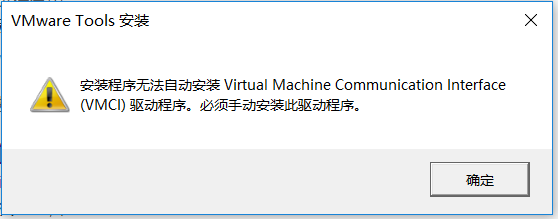
问题分析
VMware Tools upgrade fails on Windows without SHA-2 code signing support (78708)
原来,微软更新了驱动程序的签名算法,从 2019 年初开始,逐步弃用SHA-1,改为SHA-2。个人推测新版的VMCI驱动用的是SHA-2签名,而win7不支持SHA-2签名,所以出现了这个问题。 不过,可以通过安装补丁来解决这个问题。
针对 Windows 和 WSUS 的 2019 SHA-2 代码签名支持要求
解决方案
可以从Microsoft Update Catalog下载KB4474419和 KB4490628这两个补丁,然后安装到win7虚拟机中。在没有成功安装VMware Tools的情况下,传文件不太方便,可以用虚拟机里浏览器访问下载页面,然后直接在虚拟机里下载安装。
下载地址
安装补丁后,重启虚拟机,然后重新VMware Tools即可。
2021-6-2更新: 评论区有小伙伴说在虚拟机里下载不太方便,我已经把补丁下载下来做成iso文件啦,可以直接加载到虚拟机的光驱里哦 iso文件下载地址:
- 天翼云盘 https://cloud.189.cn/t/7jqiiav2Ib2m (访问码:iwi3)
- 曲奇云盘 https://quqi.gblhgk.com/s/2902308/zDN2UFaJiJ9sL0Gt (查阅码 :YWWJkd)
博主备注
ISO 其他网盘下载链接
- 和彩云分享 链接: https://caiyun.139.com/m/i?175Cksk3bZ0PL 提取码:72Cr 复制内容打开和彩云手机APP,操作更方便哦
- 阿里云盘 https://www.aliyundrive.com/s/N29hfJ2LQ62
Install VMwarel Tools 灰色不可点击
安装完驱动, 重启虚拟机之后如果还是无法安装 Tools, 可以手动将虚拟机的 CD/DVD 指向 /Applications/VMware Fusion.app/Contents/Library/isoimages/windows.iso.
VMware Tools 官方下载地址: https://customerconnect.vmware.com/downloads/details?downloadGroup=VMTOOLS1210&productId=742